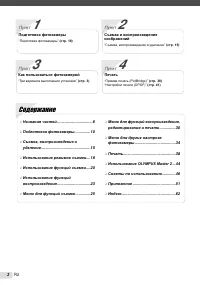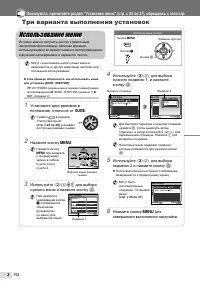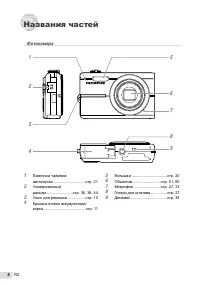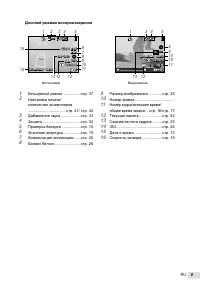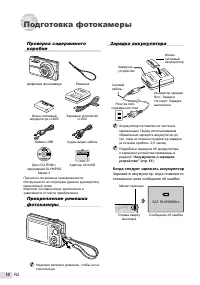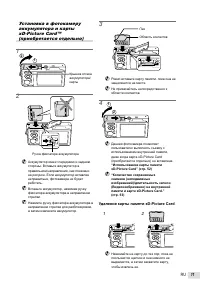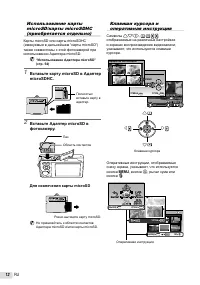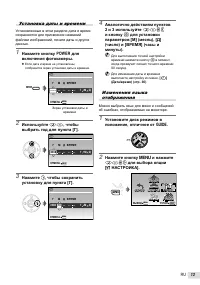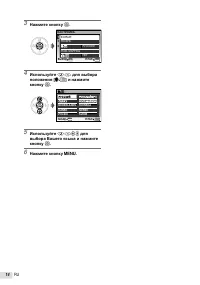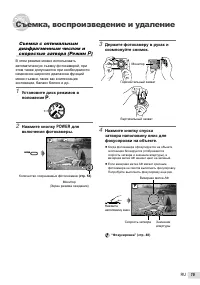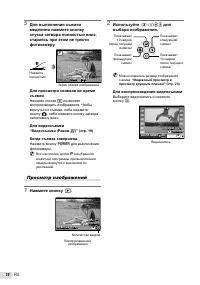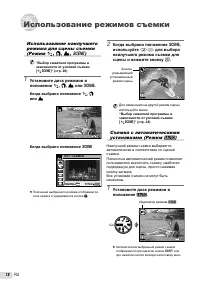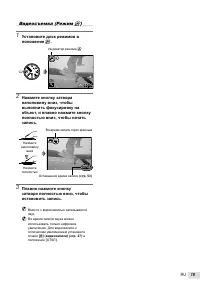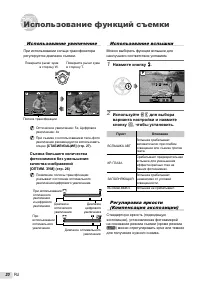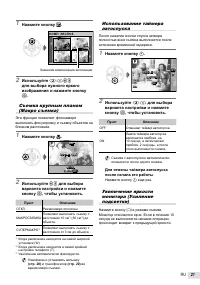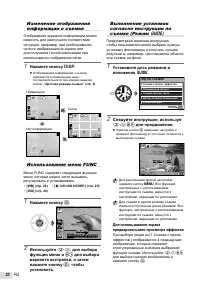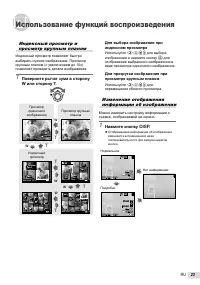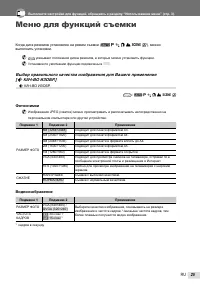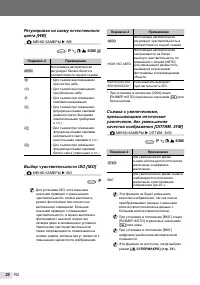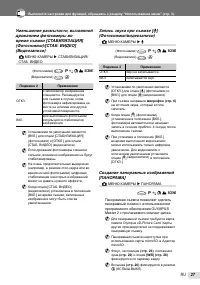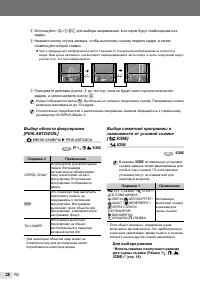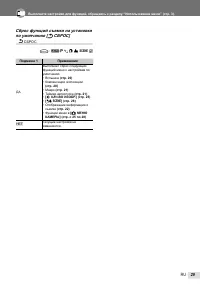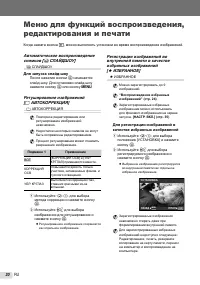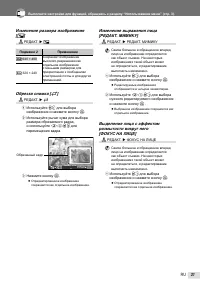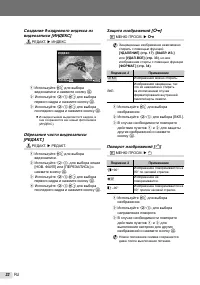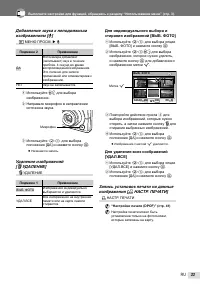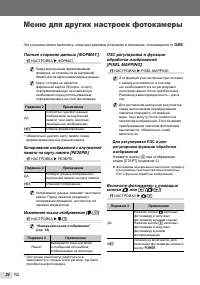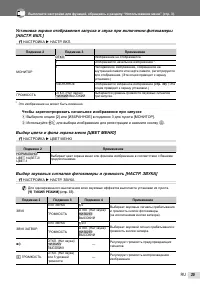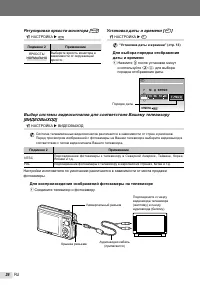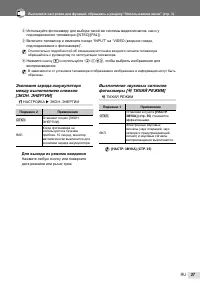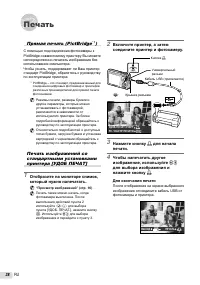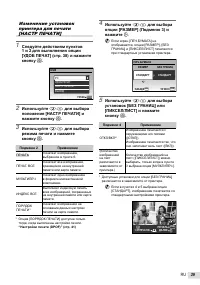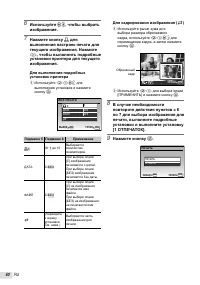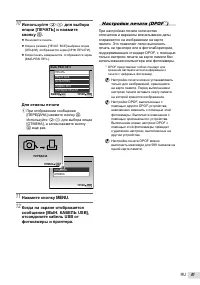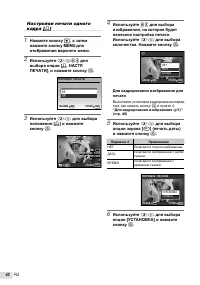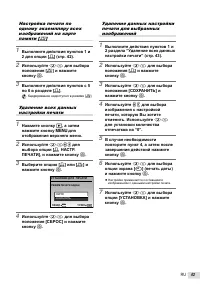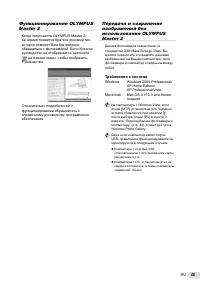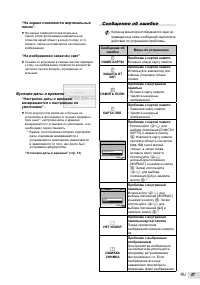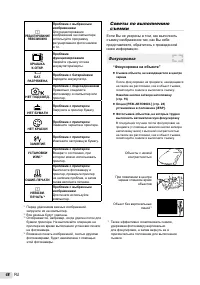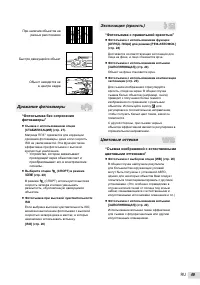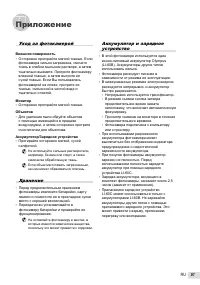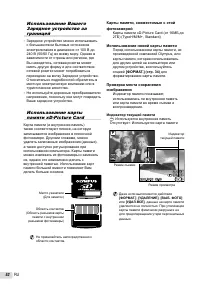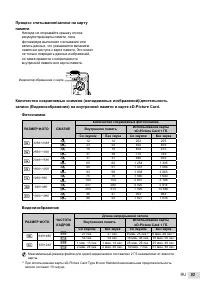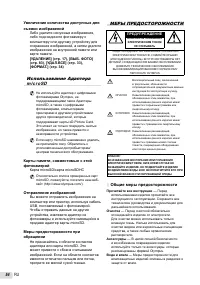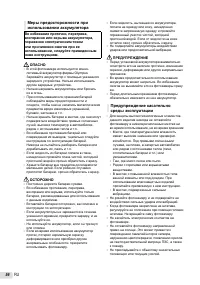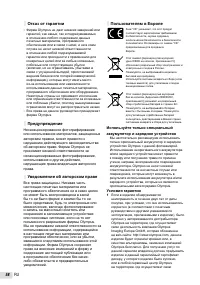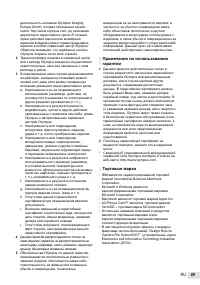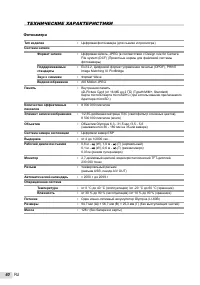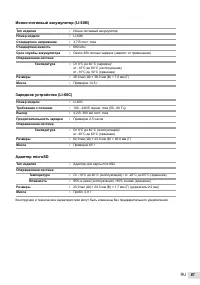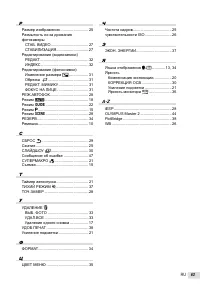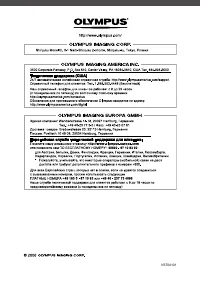Страница 2 - Как пользоваться фотокамерой; “Три варианта выполнения установок”; Печать; “Съемка, воспроизведение и удаление”; Подготовка фотокамеры; “Подготовка фотокамеры”; Содержание
Пункт 4 Пункт 1 Пункт 3 Пункт 2 Как пользоваться фотокамерой “Три варианта выполнения установок” (стр. 3) Печать “Прямая печать (PictBridge)” (стр. 38) “Настройки печати (DPOF)” (стр. 41) Съемка и воспроизведение изображений “Съемка, воспроизведение и удаление” (стр. 15) Подготовка фотокамеры “Подго...
Страница 3 - ab; ab; Три варианта выполнения установок; Использование меню; Из меню можно получать доступ к различным
3 RU В этом примере объясняется, как использовать меню для установки [ЭКОН. ЭНЕРГИИ]. x НАСТРОЙКА (верхнее меню режима съемки/режима воспроизведения) ЭКОН. ЭНЕРГИИ (подменю 1) ВКЛ. (подменю 2) 1 Установите диск режимов в положение, отличное от R . Символ в разделе “Настройки меню” (стр. с 25 по ...
Страница 5 - Меню для функций воспроизведения, редактирования и печати; ISO; Указатель меню; Меню для функций съемки
5 RU 1 y СЛАЙДШОУ ............ стр. 30 2 w АВТОКОРРЕКЦИЯ ................................. стр. 30 3 f ИЗБРАННОЕ .......... стр. 30 4 РЕДАКТ. Q (Изменение размера) ............................. стр. 31 P (Кадрирование) ............................. стр. 31 Меню для функций воспроизведения, редакти...
Страница 6 - Названия частей; Фотокамера; Вспышка
6 RU Названия частей 1 Лампочка таймера автоспуска ..............................стр. 21 2 Универсальный разъем ......................... стр. 36, 38, 44 3 Ушко для ремешка .................стр. 10 4 Крышка отсека аккумулятора/ карты .......................................стр. 11 Фотокамера 1 2 4 3 ...
Страница 8 - Монитор; Дисплей режима съемки; Фотоснимок; Количество сохраняемых
8 RU Монитор Дисплей режима съемки +2.0 1/30 F3.5 P 4 IN ISO 1600 N ORM 1 7 9 8 11 13 14 15 10 12 19181716 2 5 4 6 3 +2.0 IN 00:34 VGA 15 1 9 8 11 10 12 15 19 1716 2 5 4 6 3 8 M Фотоснимок Видеозапись 1 Режим съемки .........................стр. 15 2 Режим вспышки ......................стр. 20 3 Бес...
Страница 9 - Дисплей режима воспроизведения
9 RU Дисплей режима воспроизведения 8 M 2008.10.26 12:30 4 +2.0 F3.5 10 IN x 100-0004 N ORM 1/1000 ISO 16 0 0 2 910 8 67 11 3 4 5 1 15 16 12 13 14 2008.10.26 12:30 100-0004 00:14 /00:34 IN VGA 15 10 15 89 11 3 4 5 1 12 13 Фотоснимок Видеозапись 1 Бесшумный режим .................стр. 37 2 Настройка ...
Страница 10 - Зарядка аккумулятора; “Аккумулятор и зарядное; Когда следует заряжать аккумулятор; Заряжайте аккумулятор, когда появляется; Проверка содержимого
10 RU Подготовка фотокамеры Зарядка аккумулятора Розетка сети переменного тока Сетевой кабель Ионно- литиевый аккумулятор Зарядное устройство Индикатор зарядки Вкл.: Зарядка Не горит: Зарядка выполнена Аккумулятор поставляется частично заряженным. Перед использованием обязательно зарядите аккумулято...
Страница 11 - “Использование карты памяти; Удаление карты памяти xD-Picture Card; Установка в фотокамеру
11 RU 3 Паз Область контактов Ровно вставьте карту памяти, пока она не защелкнется на месте. Не прикасайтесь непосредственно к области контактов. 4 2 1 Данная фотокамера позволяет пользователю выполнять съемку с использованием внутренней памяти, даже когда карта xD-Picture Card (приобретается отдель...
Страница 12 - “Использование Адаптера microSD”; Вставьте карту microSD в Адаптер; Для извлечения карты microSD; Не прикасайтесь к области контактов; Клавиши курсора и
12 RU Использование карты microSD/карты microSDHC (приобретается отдельно) Карты microSD или карты microSDHC (именуемые в дальнейшем “карты microSD”) также совместимы с этой фотокамерой при использовании Адаптера microSD. “Использование Адаптера microSD” (стр. 54) 1 Вставьте карту microSD в Адаптер ...
Страница 13 - Установка даты и времени; Установленные в этом разделе дата и время; Для выполнения точной настройки; Изменения языка; Можно выбрать язык для меню и сообщений
13 RU Установка даты и времени Установленные в этом разделе дата и время сохраняются для присвоения названий файлам изображений, печати даты и других данных. 1 Нажмите кнопку o для включения фотокамеры. Если дата и время не установлены, отобразится экран установки даты и времени. X Г M Г М Д Д ВРЕМЯ...
Страница 15 - Съемка, воспроизведение и удаление; Съемка с оптимальным; В этом режиме можно использовать
15 RU Съемка, воспроизведение и удаление 3 Держите фотокамеру в руках и скомпонуйте снимок. 8 M P 4 IN N ORM Горизонтальный захват Вертикальный захват Монитор 4 Нажмите кнопку спуска затвора наполовину вниз для фокусировки на объекте. Когда фотокамера сфокусируется на объекте, экспозиция блокируется...
Страница 16 - Все настройки, кроме; Просмотр изображений; Можно изменять размер отображения; “Индексный просмотр и; Для воспроизведения видеосъемки
16 RU 5 Для выполнения съемки медленно нажмите кнопку спуска затвора полностью вниз, стараясь при этом не трясти фотокамеру. 1/400 F3.5 P Экран обзора изображений Нажмите полностью Для просмотра снимков во время съемки Нажатие кнопки q позволяет воспроизводить изображения. Чтобы вернуться к съемке, ...
Страница 17 - Перемещение к первому; Для остановки воспроизведения; Удаление изображений во; Нажмите
17 RU Операции во время воспроизведения видеозаписи Громкость: Во время воспроизведения нажимайте ab . Быстрая вперед: Нажмите и удерживайте d . Перемотка назад: Нажмите и удерживайте c . Пауза: Нажмите кнопку o . 2008.10.26 12:30 100-0004 00:12 /00:34 IN Во время воспроизведения Истекшее время/ Пол...
Страница 18 - Для изменения на другой режим сцены; Съемка с автоматическими; Использование наилучшего; “Выбор сюжетной программы в; Когда выбрано положение; Использование режимов съемки
18 RU 2 Когда выбрано положение f , используйте ab для выбора наилучшего режима съемки для сцены и нажмите кнопку o . 8 M 4 IN N ORM Значок, указывающий установленный режим сцены Для изменения на другой режим сцены используйте меню. “Выбор сюжетной программы в зависимости от условий съемки [ M f ]” ...
Страница 20 - Используйте; cd; для выбора; Пункт; Регулировка яркости; При съемке с использованием теле-фото; Съемка большего количества; Появление полосы трансфокации; Использование функций съемки
20 RU Использование вспышки Можно выбирать функции вспышки для наилучшего соответствия условиям. 1 Нажмите кнопку # . P OK OK AUTO УСТАН ВСПЫШКА АВТ AUTO ! # $ 2 Используйте cd для выбора варианта настройки и нажмите кнопку o , чтобы установить. Пункт Описание ВСПЫШКА АВТ Вспышка срабатывает автомат...
Страница 21 - Съемка крупным планом; Невозможно установить вспышку; Использование таймера; Съемка с автоспуском автоматически; Для отмены таймера автоспуска; Увеличение яркости
21 RU 1 Нажмите кнопку F . 0.0 +0.3 +0.7 +1.0 К О М П . Э К С П О З . Значение компенсации экспозиции 2 Используйте abcd для выбора нужного яркого изображения и нажмите кнопку o . Съемка крупным планом (Макро съемка) Эта функция позволяет фотокамере выполнять фокусировку и съемку объектов на близком...
Страница 22 - Использование меню FUNC; Выполнение установок; Для использования экрана
22 RU Изменение отображения информации о съемке Отображение экранной информации можно изменять для наилучшего соответствия ситуации, например, при необходимости четкого изображения на экране или для получения точной композиции при использовании отображения сетки. 1 Нажмите кнопку g Отображаемая инфо...
Страница 23 - Использование функций воспроизведения; Для выбора изображения при; Для прокрутки изображения при; Изменение отображения; Индексный просмотр и
23 RU Использование функций воспроизведения Для выбора изображения при индексном просмотре Используйте abcd для выбора изображения и нажмите кнопку o для отображения выбранного изображения в виде просмотра одиночного изображения. Для прокрутки изображения при просмотре крупным планом Используйте abc...
Страница 24 - “Регистрация изображений на; Удаление снимков из папки “Избранное”
24 RU Воспроизведение избранных изображений 1 Зарегистрируйте изображения в качестве избранных изображений. “Регистрация изображений на внутренней памяти в качестве избранных изображений [ f ИЗБРАННОЕ]” (стр. 30) 2 Нажмите кнопку во время воспроизведения. 3 Используйте abcd для выбора положения [И...
Страница 25 - Когда диск режимов установлен на режим съемки (; Установки по умолчанию функции подсвечены в; Выбор правильного качества изображения для Вашего применения; Фотоснимки; персональном компьютере или другом устройстве.; Видеоизображение
25 RU Выполните настройки для функций, обращаясь к разделу “Использование меню” (стр. 3). Меню для функций съемки Когда диск режимов установлен на режим съемки ( A P M B E f A ), можно выполнить установки. указывает положения диска режимов, в которых можно установить функцию. Установки по умолчанию ...
Страница 26 - Регулировка на схему естественного; Съемка с увеличениями,; МЕНЮ КАМЕРЫ
26 RU Регулировка на схему естественного цвета [WB] K МЕНЮ КАМЕРЫ WB : P M B E f A Подменю 2 Применение АВТО Фотокамера автоматически регулирует баланс белого в соответствии со сценой съемки. 5 Для съемки вне помещения при чистом небе • 3 Для съемки вне помещения при облачном небе • 1 Для съемки п...
Страница 27 - Запись звука при съемке [; Подменю 2; Создание панорамных изображений
27 RU Выполните настройки для функций, обращаясь к разделу “Использование меню” (стр. 3). Уменьшение размытости, вызванной дрожанием фотокамеры во время съемки [СТАБИЛИЗАЦИЯ] (Фотоснимки)/[СТАБ. ВИДЕО] (Видеозаписи) K МЕНЮ КАМЕРЫ СТАБИЛИЗАЦИЯ/ СТАБ. ВИДЕО (Фотоснимки) : P M B E f (Видеозаписи) : A...
Страница 28 - Выбор области фокусировки; Выбор сюжетной программы в; Подменю 1; Для выбора режима; “Использование наилучшего режима
28 RU 1 Используйте abcd для выбора направления, в котором будут комбинироваться кадры. 2 Нажмите кнопку спуска затвора, чтобы выполнить съемку первого кадра, а затем скомпонуйте второй снимок. Часть предыдущего изображения в месте стыковки со следующим изображением не остается в кадре. Вам нужно за...
Страница 29 - Сброс функций съемки на установки; СБРОС; МЕНЮ
29 RU Выполните настройки для функций, обращаясь к разделу “Использование меню” (стр. 3). Сброс функций съемки на установки по умолчанию [ СБРОС] СБРОС : A P M B E f A Подменю 1 Применение ДА Выполняет сброс следующих функций меню к настройкам по умолчанию. Вспышка (стр. 20) Компенсация экспозиц...
Страница 30 - Автоматическое воспроизведение; Для запуска слайд-шоу; Ретуширование изображений; Регистрация изображений во; “Воспроизведение избранных; Для регистрации изображений в
30 RU Меню для функций воспроизведения, редактирования и печати Когда нажата кнопка q , можно выполнять установки во время воспроизведения изображений. Автоматическое воспроизведение снимков [ y СЛАЙДШОУ] y СЛАЙДШОУ Для запуска слайд-шоу После нажатия кнопки o начинается слайд-шоу. Для остановки сла...
Страница 31 - Изменение размера изображения; Изменение выражения лица; Выделение лица с эффектом
31 RU Выполните настройки для функций, обращаясь к разделу “Использование меню” (стр. 3). Изменение размера изображения [ Q ] РЕДАКТ. Q Подменю 2 Применение C 640 × 480 Сохраняет изображение высокого разрешения как отдельное изображение с меньшим размером для прикрепления к сообщениям электронно...
Страница 32 - Создание 9-кадрового индекса из; Обрезание части видеозаписи; Поворот изображений [
32 RU Создание 9-кадрового индекса из видеозаписи [ИНДЕКС] РЕДАКТ. ИНДЕКС ИНДЕКС УСТАН OK MENU НАЗАД 1 Используйте cd для выбора видеозаписи и нажмите кнопку o . 2 Используйте abcd для выбора первого кадра и нажмите кнопку o . 3 Используйте abcd для выбора последнего кадра и нажмите кнопку o . И...
Страница 33 - Добавление звука к неподвижным; Удаление изображений; Для индивидуального выбора и; Для удаления всех изображений; Запись установок печати на данные; Настройка печати может быть
33 RU Выполните настройки для функций, обращаясь к разделу “Использование меню” (стр. 3). Добавление звука к неподвижным изображениям [ R ] q МЕНЮ ПРОСМ. R Подменю 2 Применение ДА Фотокамера добавляет (записывает) звук в течение приблиз. 4 секунд во время воспроизведения изображения. Это полезно д...
Страница 34 - Меню для других настроек фотокамеры; Для регулировки ПЗС и для
34 RU Меню для других настроек фотокамеры Эти установки можно выполнить, когда диск режимов установлен в положение, отличающееся от R . Полное стирание данных [ФОРМАТ.] x НАСТРОЙКА ФОРМАТ. Перед выполнением форматирования проверьте, не остались ли на внутренней памяти или на карте памяти важные да...
Страница 35 - Чтобы зарегистрировать начальное изображение при запуске; Выбор цвета и фона экрана меню [ЦВЕТ МЕНЮ]
35 RU Выполните настройки для функций, обращаясь к разделу “Использование меню” (стр. 3). Установка экрана отображения запуска и звука при включении фотокамеры [НАСТР. ВКЛ.] x НАСТРОЙКА НАСТР. ВКЛ. Подменю 2 Подменю 3 Применение МОНИТОР ОТКЛ. Изображение не отображается. 1 Отображается начальное и...
Страница 36 - Регулировка яркости монитора [; Установка даты и времени [; Для выбора порядка отображения; соответствии с типом видеосигнала Вашего телевизора.; Для воспроизведения изображений фотокамеры на телевизоре
36 RU Регулировка яркости монитора [ s ] x НАСТРОЙКА s Подменю 2 Применение ЯРКОСТЬ/ НОРМАЛЬНО Выберите яркость монитора в зависимости от окружающей яркости. Установка даты и времени [ X ] x НАСТРОЙКА X “Установка даты и времени” (стр. 13) Для выбора порядка отображения даты и времени 1 Нажмите ...
Страница 37 - Экономия заряда аккумулятора; Для выхода из режима ожидания; Выключение звуковых сигналов
37 RU Выполните настройки для функций, обращаясь к разделу “Использование меню” (стр. 3). 2 Используйте фотокамеру для выбора такой же системы видеосигналов, как и у подсоединенного телевизора ([NTSC]/[PAL]). 3 Включите телевизор и измените гнездо “INPUT” на “VIDEO (входное гнездо, подсоединяемое к ...
Страница 38 - Прямая печать (PictBridge
38 RU Печать 2 Включите принтер, а затем соедините принтер и фотокамеру. OK PC / НАСТР ПЕЧАТИ УДОБ ПЕЧАТ СТАРТ Крышка разъема Кабель USB (прилагается) Универсальный разъем Кнопка < 3 Нажмите кнопку < для начала печати. 4 Чтобы напечатать другое изображение, используйте cd для выбора изображени...
Страница 39 - при стандартных установках принтера.; Подменю 4; Если в пунктах 4 и 5 выбрана опция
39 RU Изменение установок принтера для печати [НАСТР ПЕЧАТИ] 1 Следуйте действиям пунктов 1 и 2 для выполнения опции [УДОБ ПЕЧАТ] (стр. 38) и нажмите кнопку o . УДОБ ПЕЧАТ USB УСТАН OK ВЫХОД НАСТР ПЕЧАТИ PC 2 Используйте ab для выбора положения [НАСТР ПЕЧАТИ] и нажмите кнопку o . 3 Используйте ab дл...
Страница 40 - Подменю 5 Подменю 6; Для кадрирования изображения (
40 RU 6 Используйте cd , чтобы выбрать изображение. 7 Нажмите кнопку < для выполнения настроек печати для текущего изображения. Нажмите b , чтобы выполнить подробные установки принтера для текущего изображения. Для выполнения подробных установок принтера 1 Используйте abcd для выполнения установо...
Страница 41 - Для отмены печати; Настройки печати (DPOF
41 RU 10 Используйте ab для выбора опции [ПЕЧАТЬ] и нажмите кнопку o . Начинается печать.Когда в режиме [ПЕЧАТ. ВСЕ] выбрана опция [ОПЦИИ], отображается экран [ИНФ.ПЕЧАТИ].Когда печать завершается, отображается экран [ВЫБ.РЕЖ.ПЕЧ.]. ПЕЧАТ . ВСЕ ВЫБ . РЕЖ . ПЕЧ . УСТАН OK ИНДЕКС ВСЕ ПОРЯДОК ПЕЧАТИ МУ...
Страница 42 - Настройки печати одного; Для кадрирования изображения для; Выполните установки кадрирования перед; “Для кадрирования изображения (
42 RU Настройки печати одного кадра [ < ] 1 Нажмите кнопку q , а затем нажмите кнопку для отображения верхнего меню. 2 Используйте abcd для выбора опции [ < НАСТР. ПЕЧАТИ], и нажмите кнопку o . ПОРЯДОК ПЕЧАТИ УСТАН OK < U ВЫХОД MENU 3 Используйте ab для выбора положения [ < ] и нажмите...
Страница 43 - Кадрирование недоступно в режиме [
43 RU Настройка печати по одному экземпляру всех изображений на карте памяти [ U ] 1 Выполните действия пунктов 1 и 2 для опции [ < ] (стр. 42). 2 Используйте ab для выбора положения [ U ] и нажмите кнопку o . 3 Выполните действия пунктов с 5 по 6 в разделе [ < ]. Кадрирование недоступно в реж...
Страница 44 - Использование OLYMPUS Master 2; Запуск OLYMPUS Master 2; Windows; Требования к системе и; Установите программное обеспечение; Подсоединение фотокамеры
44 RU Использование OLYMPUS Master 2 Windows После того, как компьютер обнаружит фотокамеру, появится сообщение, указывающее завершение настройки. Подтвердите сообщение и щелкните “OK”. Фотокамера распознается как съемный диск. Macintosh Когда запустится iPhoto, выйдите из iPhoto и запустите OLYMPUS...
Страница 45 - Требования к системе
45 RU Функционирование OLYMPUS Master 2 Когда запускается OLYMPUS Master 2, на экране появится Краткое руководство, которое поможет Вам без вопроса обращаться с фотокамерой. Если Краткое руководство не отображается, щелкните на панели задач, чтобы отобразить Руководство. Относительно подробностей о ...
Страница 46 - Советы по использованию; Если фотокамера не работает надлежащим; Поиск и устранение; Батарейки; “Фотокамера не работает, даже когда; в фотокамеру аккумулятора и карты; Карта памяти/Встроенная память; “Отображается сообщение об ошибке”.; Кнопка спуска затвора; “При нажатии кнопки затвора съемка
46 RU Советы по использованию Если фотокамера не работает надлежащим образом, или если на экране отображается сообщение об ошибке, и Вы не знаете, что делать, для решения проблем(ы) обратитесь к приведенной ниже информации. Поиск и устранение неисправностей Батарейки “Фотокамера не работает, даже ко...
Страница 47 - “На экране появляются вертикальные; Функция даты и времени; “Настройки даты и времени; Сообщение об ошибке; Когда на мониторе отображается одно из; Сообщение об
---- -- -- -- -- M OTMEHA X MENU 47 RU “На экране появляются вертикальные линии”. На экране появляются вертикальные линии, когда фотокамера направлена на слишком яркий объект в ясную погоду и т.п. Однако, линии не появляются на конечном изображении. “На изображении захвачен свет” Съемка со вспышкой ...
Страница 48 - Если Вы не уверены в том, как выполнить; Фокусировка; “Фокусировка на объекте”
48 RU r РЕДАКТИРОВАНИЕ НЕВОЗМОЖНО Проблема с выбранным изображением Для редактирования изображения на компьютере используйте программу ретуширования фотоснимков и т.п. КРЫШКА К.ОТКР. Проблема функционирования Закройте крышку отсека аккумулятора/карты. g БАТ. РАЗРЯЖЕНА Проблема с батарейками Зарядите...
Страница 49 - Дрожание фотокамеры; “Фотосъемка без сотрясения; Цветовые оттенки; “Съемка изображений с естественными
49 RU При наличии объектов на разных расстояниях Быстро движущийся объект Объект находится не в центре кадра Дрожание фотокамеры “Фотосъемка без сотрясения фотокамеры” Съемка с использованием опции [СТАБИЛИЗАЦИЯ] (стр. 27). Матрица ППЗ *1 сдвигается для коррекции дрожания фотокамеры, даже если скоро...
Страница 51 - Приложение; Аккумулятор и зарядное; Внешняя поверхность; Хранение
51 RU Приложение Аккумулятор и зарядное устройство В этой фотокамере используется один ионно-литиевый аккумулятор Olympus (LI-60B). Аккумуляторы других типов использовать нельзя. Фотокамера расходует питание в зависимости от режима ее эксплуатации. В нижеуказанных режимах электроэнергия расходуется ...
Страница 52 - Использование новой карты памяти; Индикатор текущей памяти
52 RU Использование Вашего Зарядное устройство за границей Зарядное устройство можно использовать с большинством бытовых источников электропитания в диапазоне от 100 В до 240 В (50/60 Гц) во всему миру. Однако в зависимости от страны или региона, где Вы находитесь, сетевая розетка может иметь другую...
Страница 54 - МЕРЫ ПРЕДОСТОРОЖНОСТИ; ПРЕДУПРЕЖДЕНИЕ; Общие меры предосторожности; Прочитайте все инструкции; Использование Адаптера; m i c r o S D; Отправление изображений
54 RU МЕРЫ ПРЕДОСТОРОЖНОСТИ ПРЕДУПРЕЖДЕНИЕ ОПАСНОСТЬ ПОРАЖЕНИЯ ЭЛЕКТРИЧЕСКИМ ТОКОМ НЕ ОТКРЫВАТЬ ПРЕДУПРЕЖДЕНИЕ: ВО ИЗБЕЖАНИЕ ПОРАЖЕНИЯ ЭЛЕКТРИЧЕСКИМ ТОКОМ НЕ СНИМАЙТЕ КРЫШКУ (ИЛИ ЗАДНЮЮ ПАНЕЛЬ). ВНУТРИ ФОТОКАМЕРЫ НЕТ ДЕТАЛЕЙ, НУЖДАЮЩИХСЯ В ВАШЕМ ОБСЛУЖИВАНИИ. ДОВЕРЬТЕ ТЕХНИЧЕСКОЕ ОБСЛУЖИВАНИЕ ВЫСОКО...
Страница 55 - Обращение с фотокамерой; ОСТОРОЖНО
55 RU Размещение — Надежно устанавливайте изделие на штатив, стойку или зажим, чтобы избежать повреждения изделия. Источники питания — Подключайте данное изделие только к тем источникам питания, которые указаны на изделии. Посторонние предметы — Во избежание травм запрещено вставлять в изделие метал...
Страница 58 - Условия гарантии
58 RU Отказ от гарантии Фирма Olympus не дает никаких заверений или гарантий, как явных, так и подразумеваемых, в отношении любого содержания данных печатных материалов, программного обеспечения или в связи с ними, и ни в коем случае не несет никакой ответственности в отношении любой подразумеваемой...
Страница 60 - ТЕХНИЧЕСКИЕ ХАРАКТЕРИСТИКИ
60 RU ТЕХНИЧЕСКИЕ ХАРАКТЕРИСТИКИ Фотокамера Тип изделия : Цифровая фотокамера (для съемки и просмотра) Система записи Формат записи : Цифровая запись, JPEG (в соответствии с Design rule for Camera File system (DCF) (Проектные нормы для файловой системы фотокамеры) Поддерживаемые стандарты : Exif 2.2...
Страница 61 - Адаптер microSD
61 RU Ионно-литиевый аккумулятор (LI-60B) Тип изделия : Ионно-литиевый аккумулятор Номер модели : LI-60B Стандартное напряжение : 3,7 В пост. тока Стандартная емкость : 680 мАч Срок службы аккумулятора : Около 300 полных зарядок (зависит от применения) Операционная система Температура : От 0°C до 40...
Страница 62 - Индекс
62 RU Индекс А АВТОКОРРЕКЦИЯ w ......................... 30 Адаптер microSD ................................. 12 Аудио-видео кабель ............................ 36 В ВИДЕОВЫХОД .................................... 36 Видеосъемка n .................................. 19 Включение фотокамеры .............